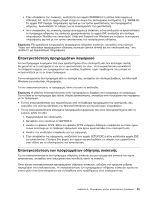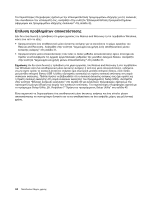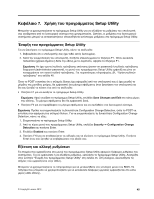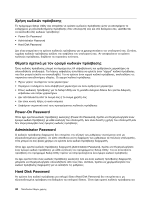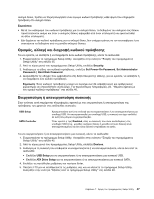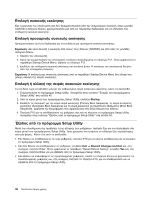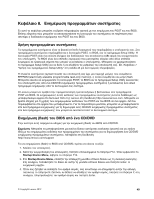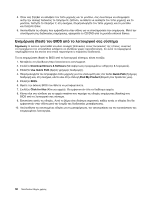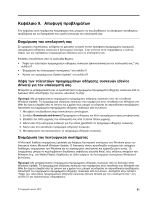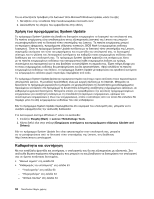Lenovo ThinkCentre M72z (Greek) User guide - Page 59
Ορισμός, αλλαγή και διαγραφή κωδικού πρόσβασης
 |
View all Lenovo ThinkCentre M72z manuals
Add to My Manuals
Save this manual to your list of manuals |
Page 59 highlights
1 Setup Utility Setup Utility 45. 2 Setup Utility Security. 3 Set Power-On Password, Set Administrator Password ή Hard Disk Password. 4 64 46. USB Setup SATA Controller USB USB Disabled SATA 1 Setup Utility Setup Utility 45. 2 Setup Utility Devices. 3 USB Setup USB. ATA Drive Setup SATA. 4 Enter. 5 F10 Setup Utility. Setup Utility 48. 7 Setup Utility 47
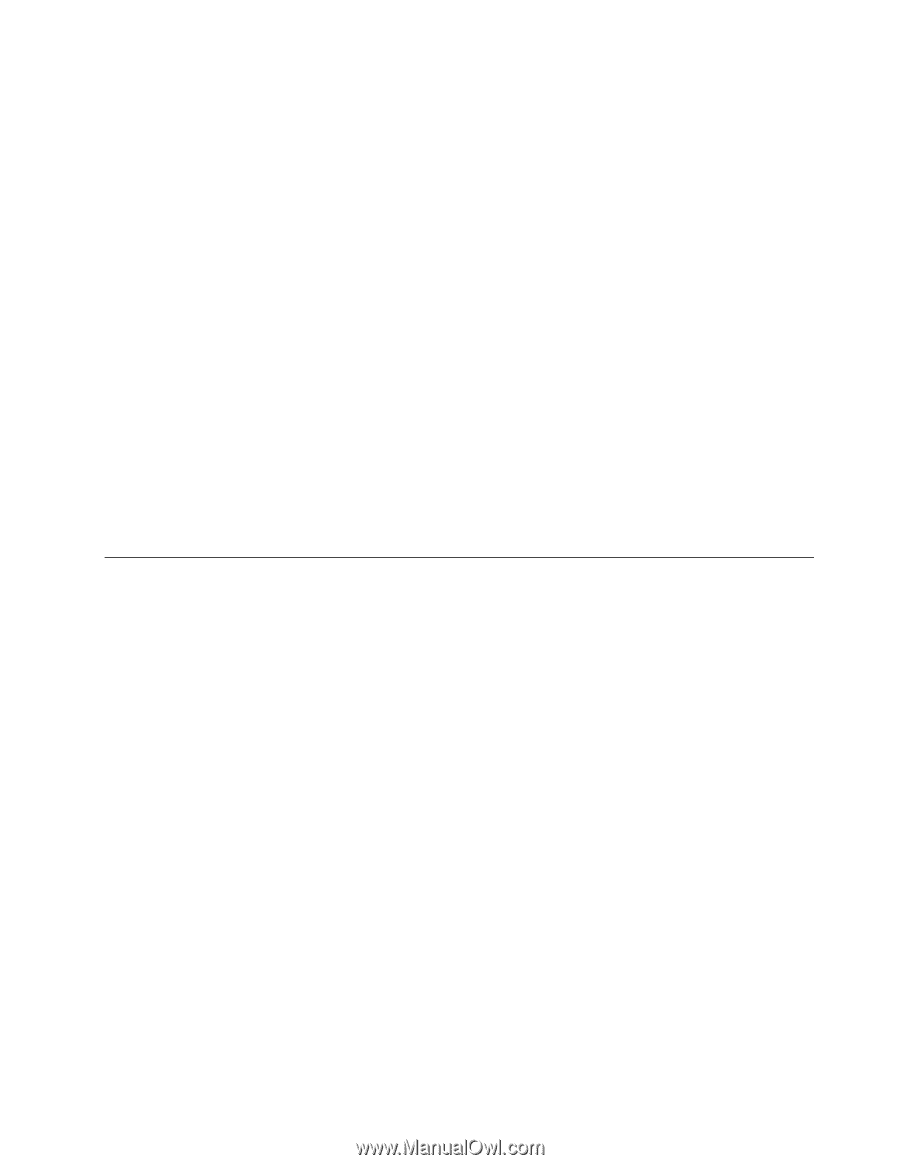
σκληρό δίσκο, πρέπει να πληκτρολογήσετε έναν έγκυρο κωδικό πρόσβασης κάθε φορά που επιχειρείτε
πρόσβαση στο σκληρό δίσκο.
Σημειώσεις:
•
Μετά τον καθορισμό του κωδικού πρόσβασης για το σκληρό δίσκο, τα δεδομένα του σκληρού σας δίσκου
προστατεύονται ακόμα και όταν ο σκληρός δίσκος αφαιρεθεί από έναν υπολογιστή και εγκατασταθεί
σε άλλο υπολογιστή.
•
Εάν ξεχάσετε τον κωδικό πρόσβασης για το σκληρό δίσκο, δεν υπάρχει τρόπος να τον επαναφέρετε ή να
ανακτήσετε τα δεδομένα από τη μονάδα σκληρού δίσκου.
Ορισμός, αλλαγή και διαγραφή κωδικού πρόσβασης
Για να ορίσετε, να αλλάξετε ή να διαγράψετε έναν κωδικό πρόσβασης, κάντε τα ακόλουθα:
1. Ενεργοποιήστε το πρόγραμμα Setup Utility. Ανατρέξτε στην ενότητα “Έναρξη του προγράμματος
Setup Utility” στη σελίδα 45.
2. Από το κύριο μενού του προγράμματος Setup Utility, επιλέξτε
Security
.
3. Ανάλογα με το είδος του κωδικού πρόσβασης, επιλέξτε
Set Power-On Password
,
Set Administrator
Password
ή
Hard Disk Password
.
4. Ακολουθήστε τις οδηγίες που εμφανίζονται στη δεξιά πλευρά της οθόνης, για να ορίσετε, να αλλάξετε ή
να διαγράψετε ένα κωδικό πρόσβασης.
Σημείωση:
Ένας κωδικός πρόσβασης μπορεί να περιέχει έως 64 αλφαβητικούς και αριθμητικούς
χαρακτήρες σε οποιονδήποτε συνδυασμό. Για περισσότερες πληροφορίες, βλ. “Θέματα σχετικά με
τον ορισμό κωδικών πρόσβασης” στη σελίδα 46.
Ενεργοποίηση ή απενεργοποίηση συσκευής
Στην ενότητα αυτή παρέχονται πληροφορίες σχετικά με την ενεργοποίηση ή απενεργοποίηση της
πρόσβασης των χρηστών στις ακόλουθες συσκευές:
USB Setup
Χρησιμοποιήστε αυτή την επιλογή για να ενεργοποιήσετε ή να απενεργοποιήσετε μια
υποδοχή USB. Αν απενεργοποιηθεί μια υποδοχή USB, η συσκευή που έχει συνδεθεί
σε αυτή δεν μπορεί να χρησιμοποιηθεί.
SATA Controller
Όταν οριστεί η τιμή
Disabled
, όλες οι συσκευές που είναι συνδεδεμένες στις
υποδοχές SATA (π.χ. μονάδες σκληρού δίσκου ή μονάδα οπτικού δίσκου) είναι
απενεργοποιημένες και δεν είναι δυνατή η πρόσβαση σε αυτές.
Για να ενεργοποιήσετε ή να απενεργοποιήσετε μια συσκευή, κάντε τα ακόλουθα:
1. Ενεργοποιήστε το πρόγραμμα Setup Utility. Ανατρέξτε στην ενότητα “Έναρξη του προγράμματος
Setup Utility” στη σελίδα 45.
2. Από το κύριο μενού του προγράμματος Setup Utility, επιλέξτε
Devices
.
3. Ανάλογα με τη συσκευή που επιθυμείτε να ενεργοποιήσετε ή να απενεργοποιήσετε, κάντε ένα από τα
ακόλουθα:
•
Επιλέξτε
USB Setup
για να ενεργοποιήσετε ή να απενεργοποιήσετε μια συσκευή USB.
•
Επιλέξτε
ATA Drive Setup
για να ενεργοποιήσετε ή να απενεργοποιήσετε μια συσκευή SATA.
4. Επιλέξτε τις κατάλληλες ρυθμίσεις και πατήστε Enter.
5. Πατήστε F10 για να αποθηκεύσετε τις ρυθμίσεις σας και να κλείσετε το πρόγραμμα Setup Utility.
Ανατρέξτε στην ενότητα “Έξοδος από το πρόγραμμα Setup Utility” στη σελίδα 48.
Κεφάλαιο 7. Χρήση του προγράμματος Setup Utility
47